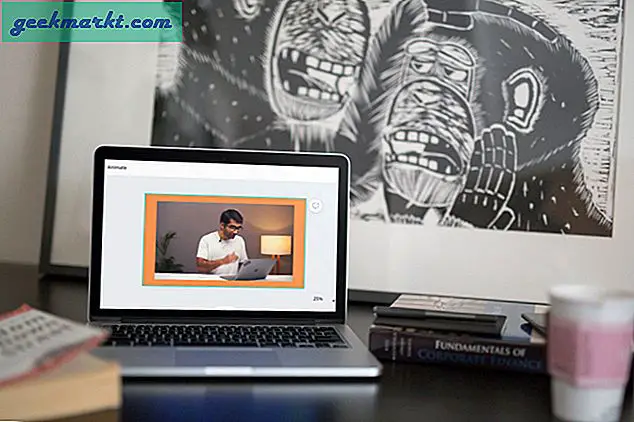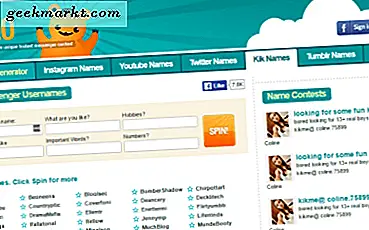आजकल ज्यादातर स्मार्टफोन सिर्फ 2 बटन के साथ आते हैं। एक पावर बटन है और दूसरा वॉल्यूम रॉकर्स की एक जोड़ी है। लेकिन आपको वास्तव में उनका उपयोग करने की आवश्यकता नहीं है। मेरा मतलब है, आप टच कंट्रोल का उपयोग करके आसानी से वॉल्यूम बदल सकते हैं और सभी एंड्रॉइड स्मार्टफोन को जेस्चर, फिंगर या फेस आईडी का उपयोग करके अनलॉक किया जा सकता है। यह आपके हार्डवेयर बटन जैसे पावर और वॉल्यूम को कम से कम ज्यादातर समय बेकार बना देता है। या हो सकता है कि आप गलती से अपने सैमसंग फोन पर बिक्सबी को सक्रिय करते हुए थक गए हों।
क्यों न इन बटनों को रीमैप करके अपने स्मार्टफोन में नई जान फूंक दी जाए। ऐसा करने से आप अन्य कार्यों को करने के लिए इन बटनों का उपयोग करने में सक्षम होंगे। मैं सेल्फी लेने के लिए पावर बटन का उपयोग कर सकता हूं या एक विशेष ऐप खोल सकता हूं जिसका मैं अक्सर उपयोग करता हूं (Google कैलेंडर)। एक बार जब आप हार्डवेयर बटन को रीमैप करना और शॉर्टकट बनाना जानते हैं, तो संभावनाएं अनंत हैं।
अब जब आप लाभों को जान गए हैं, तो आइए देखें कि इसे कैसे प्राप्त किया जा सकता है। मैं यहां रूट और नॉन-रूट दोनों तरीकों को साझा करूंगा।
Android पर किसी भी हार्डवेयर बटन को रीमैप करें
1. बटन रीमैपर (रूट आवश्यक)
इस विधि में रूट शामिल है, इसलिए यदि आपने पहले से ही अपने स्मार्टफोन को रूट नहीं किया है या यह नहीं जानते कि इसे कैसे करना है, तो मैं आपको XDA_forums पर जाने का सुझाव दूंगा। यह एक लोकप्रिय मंच है जिसे उपयोगकर्ताओं और देव टीमों द्वारा समान रूप से देखा जाता है। अपने विशेष मॉडल को रूट करने के तरीके खोजने के लिए अपने स्मार्टफोन के लिए उप-मंच का चयन करें। ध्यान दें कि आपके स्मार्टफोन को रूट करने से आपकी वारंटी शून्य हो जाएगी।
अपने एंड्रॉइड पर सेटिंग्स के तहत सुरक्षा पर जाएं और अज्ञात स्रोत विकल्प को सक्षम करें। यह आपको केवल Play Store के बजाय सीधे आपके फ़ोन पर डाउनलोड की गई APK फ़ाइलों से ऐप्स इंस्टॉल करने देगा। जब आप ऐप खोलते हैं, तो अब आपको हार्डवेयर बटन के लिए एक क्रिया और परिणामी स्थिति का चयन करने के लिए कहा जाएगा। आप इसे कैमरा पर सेट कर सकते हैं ताकि जब आप पावर बटन पर क्लिक करेंगे, तो यह आपके फोन को लॉक करने या जगाने के बजाय कैमरा ऐप लॉन्च करेगा।

विधि वास्तव में पुरानी है और डेवलपर द्वारा ऐप को अपडेट किए हुए कुछ समय हो गया है। एक तथ्य यह भी है कि आपके स्मार्टफोन को रूट करने से आप वारंटी-रहित हो जाएंगे क्योंकि यह सभी Android निर्माताओं के नियमों और शर्तों के विरुद्ध है। लोग अभी भी इसे करना पसंद करते हैं क्योंकि यह उन्हें ओईएम को बदलने और उपयोग करने की स्वतंत्रता देता है, और रचनात्मक हो।
डाउनलोड बटन रीमैपर
2. एक्सपोज़ड फ्रेमवर्क (रूट आवश्यक)
एक्सपोज़ड फ्रेमवर्क सक्रिय विकास में रहता है और आपको पता चलेगा कि क्या करना है उससे अधिक सुविधाएं प्रदान करता है। यह बहुत शक्तिशाली है और यद्यपि आपको एक रूटेड एंड्रॉइड स्मार्टफोन की आवश्यकता है, नए रोम को फ्लैश करने की कोई आवश्यकता नहीं है।
Xposed एक Android ढांचा है जिसे डेवलपर्स को ऐसे मॉड्यूल बनाने की अनुमति देने के लिए बनाया गया था जो उपयोगकर्ताओं द्वारा अपने स्मार्टफोन के विभिन्न पहलुओं को अनुकूलित करने के लिए स्थापित किए जा सकते हैं। एक्सपोज़ड फ्रेमवर्क स्वयं कोई कार्यक्षमता नहीं जोड़ेगा। एक्सपोज़ड फ्रेमवर्क को स्थापित करने के बाद आपको अलग-अलग मॉड्यूल स्थापित करने की आवश्यकता होगी। मॉड्यूल को ऐसे ऐप के रूप में सोचें जो नई सुविधाएँ जोड़ते हैं।
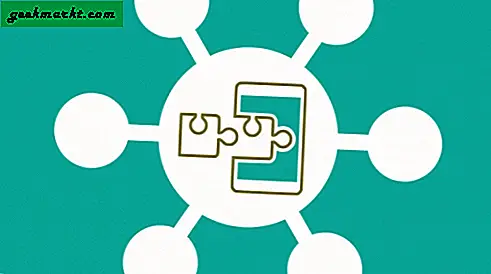
बस अपने फोन पर फ्रेमवर्क डाउनलोड करें और चलाएं। आपको अनुमति देने और अपने फोन को एक बार रिबूट करने के लिए कहा जाएगा। इसे करें। फिर से, ध्यान दें कि इसमें आपके Android को रूट करना शामिल है इसलिए Xposed को स्थापित करने से पहले ऐसा करना सुनिश्चित करें।
आप या तो अपने स्मार्टफोन पर Xposed ऐप ब्राउज़ कर सकते हैं या link की सूची देखने के लिए इस लिंक का अनुसरण कर सकते हैं सभी मॉड्यूल ढांचे पर उपलब्ध हैं। ऐसे कुछ मॉड्यूल हैं जो आपको हार्डवेयर बटन को रीमैप करने में सक्षम करेंगे लेकिन मैं ऑल माई की सिफारिश करूंगा। आप अगले बटन या वॉल्यूम अप बटन को फ्लैशलाइट लॉन्च करने के लिए उपयोग करने के लिए रीमैप कर सकते हैं। यदि आप हेडसेट का उपयोग कर रहे हैं, तो आप प्लेलिस्ट में अगला गाना चलाने के लिए रीडायल बटन का उपयोग कर सकते हैं। साथ ही, यह कई अन्य विशेषताओं के साथ आता है जैसे बैटरी को अक्षम करना, चार्ज पर जगाना, और अन्य संकेतक, टच-की लाइट को सक्षम करना और बहुत कुछ।
इसमें से चुनने के लिए 1300 से अधिक मॉड्यूल हैं और हर एक अपनी विशेषताओं के सेट के साथ आता है।
एक्सपोज़ड फ्रेमवर्क प्राप्त करें
3. मैजिक मैनेजर (रूट की आवश्यकता है)
एक्सपोज़ड फ्रेमवर्क कमाल है लेकिन कमियों के बिना नहीं। आप Google पे और नेट बैंकिंग ऐप जैसे कई प्रमुख ऐप की कार्यक्षमता और सुरक्षा जाल खो देते हैं। ऐसा इसलिए है क्योंकि एक्सपोज़ड फ्रेमवर्क रूट विभाजन को संशोधित करेगा जहां ओएस स्थापित है। Magisk Manager इसके बजाय आपके बूट पार्टीशन में एक पार्टीशन बनाकर इस समस्या का समाधान करेगा। जब कोई ऐप लॉन्च किया जाता है, तो यह केवल एक ओवरले बनाएगा जिससे आप ऐप्स को इसके गुणों में हस्तक्षेप किए बिना इच्छित रूप से उपयोग करने की इजाजत दे सकते हैं। यदि आप सुरक्षा के बारे में सोच रहे हैं, तो आपको पता होना चाहिए कि मैजिक मैनेजर है खुला स्त्रोत.
आपको रिकवरी मोड में जाकर अपने एंड्रॉइड स्मार्टफोन पर मैजिक मैनेजर को डाउनलोड और इंस्टॉल करना होगा। आपके मेक और मॉडल के आधार पर, आपको रिकवरी मोड में रीबूट करने के लिए पावर और वॉल्यूम अप/डाउन बटन के संयोजन को दबाना होगा। एक बार अंदर, इंस्टॉल बटन पर टैप करें और मैजिक मैनेजर फ़ाइल का चयन करें। आपका फोन फिर से रीबूट हो जाएगा।
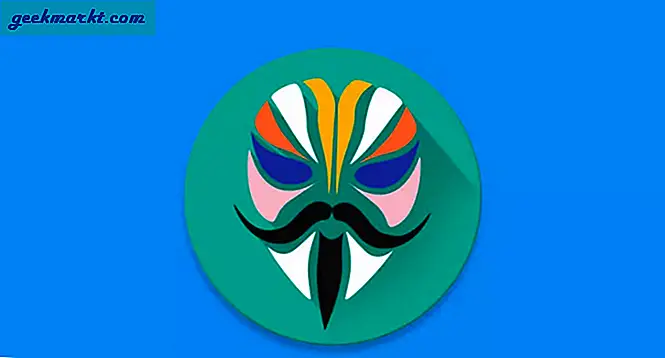
अब आपके डिवाइस पर मैजिक मैनेजर इंस्टॉल हो गया है। अब कुछ अद्भुत मॉड्यूल या मॉड की खोज करने का समय है जो आपको अपने एंड्रॉइड पर हार्डवेयर बटन की कार्यक्षमता को बढ़ाने या बदलने की अनुमति देगा। यहाँ एक GitHub पर उपलब्ध है। अज्ञात स्रोतों से ऐप इंस्टॉलेशन की अनुमति देकर इसे उसी तरह डाउनलोड और इंस्टॉल करें।
मैजिक मैनेजर डाउनलोड करें
4. बटन मैपर (कोई रूट आवश्यक नहीं)
सूची में एकमात्र ऐप जो आपको अपने स्मार्टफोन को रूट किए बिना अपने हार्डवेयर बटन को कस्टमाइज़ या रीमैप करने देगा। इस प्रकार, प्रक्रिया अपेक्षाकृत सरल है। Play Store से Button Mapper ऐप डाउनलोड करें और इसे इंस्टॉल करें। इस बिंदु पर, आपको इस ऐप को किसी भी टास्क किलर या बैटरी ऑप्टिमाइज़ेशन ऐप से श्वेतसूची या छूट देनी चाहिए, जिसे आपने अपने Droid पर इंस्टॉल किया हो। ये ऐप्स बटन रीमैपर को अक्षम या मार सकते हैं।
Xiaomi और Huawei के कुछ स्मार्टफोन बैटरी लाइफ बचाने के लिए लगातार सेवाओं को खत्म करते हैं। यदि आपके फोन में स्वचालित बैटरी प्रबंधन है, तो आपको बटन मैपर को बैटरी अनुकूलन से छूट देनी होगी।
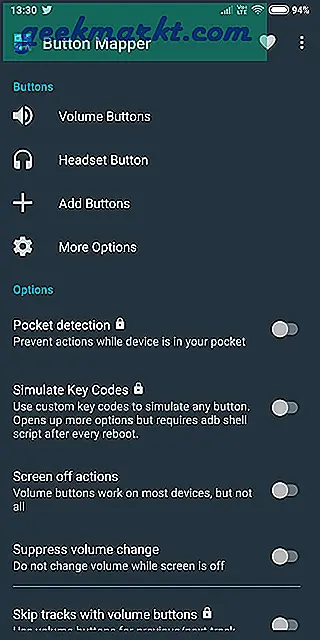
अब आप उन सभी हार्डवेयर बटनों की एक सूची देखेंगे जिन्हें ऐप पहचान सकता है। आप वॉल्यूम और हेडसेट बटन पर क्लिक करके रीमैप कर सकते हैं और इसे विभिन्न कार्यों के लिए असाइन कर सकते हैं या यहां तक कि अपने पसंदीदा ऐप लॉन्च कर सकते हैं (मैंने इसे Google सहायक सेट किया है)। यदि कोई हार्डवेयर बटन है जो सूची में उपलब्ध नहीं है, तो इसे कॉन्फ़िगर करने के लिए Add Buttons पर टैप करें, उदाहरण के लिए, पावर बटन। स्पष्ट ऐप-विशिष्ट सूचनाओं में से स्वचालित रूप से चुनने के लिए कई विकल्प हैं, चमक बदलें, वाईफाई, टॉर्च जैसी सेटिंग्स को टॉगल करें, और बहुत कुछ।
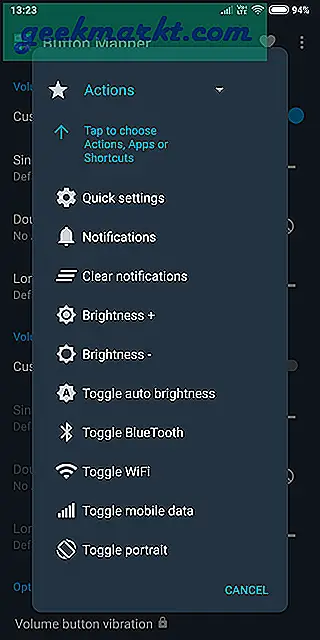
चीजों को वास्तव में दिलचस्प बनाने के लिए, बटन रीमैपर टास्कर ऐप के साथ भी काम करता है। एक उबेर ऐप जो आपको अपने एंड्रॉइड स्मार्टफोन के हर हिस्से को काफी हद तक अनुकूलित और स्वचालित करने देगा। जबकि ऐप ने इरादा के अनुसार काम किया, मेरे मामले में, यह पावर बटन का पता लगाने में विफल रहा। मुझे लगता है कि आपके स्मार्टफोन ओईएम पर भी बहुत कुछ निर्भर करता है। फिर भी, चूंकि ऐप डाउनलोड करने के लिए स्वतंत्र है और इसमें रूटिंग शामिल नहीं है, मेरा सुझाव है कि आप इसे आजमाएं। यहां तक कि अगर आप केवल वॉल्यूम बटन को रीमैप करने में सक्षम हैं, तो इससे आपकी उपयोगिता में काफी सुधार होना चाहिए।
डाउनलोड बटन मैपर
5. बीएक्सएक्शन
यदि आप चाहते हैं तो bxAction वह ऐप है जिसकी आपको आवश्यकता है Bixby और वॉल्यूम बटन को रीमैप करें अपने गैलेक्सी नोट 8 और नोट 8 पर। Google Play Store से ऐप डाउनलोड करें, यह मुफ़्त है। एक बार हो जाने के बाद, ऐप इंस्टॉल करें और इसे सभी आवश्यक एक्सेसिबिलिटी अनुमतियां दें। एक बार सब कुछ सेट हो जाने के बाद, आप या तो बिक्सबी बटन को अक्षम करना चुन सकते हैं या किसी ऐप, टास्कर टास्क, या मेरे पसंदीदा Google सहायक को लॉन्च करने के लिए इसे रीमैप कर सकते हैं। मेरे परीक्षण में, ऐप विज्ञापन के रूप में काम करता है, हालांकि, जब आप बटन दबाते हैं और रीमैप की गई कार्रवाई के बीच एक छोटी सी देरी होती है।
पढ़ें:गैलेक्सी नोट 9 के लिए सर्वश्रेष्ठ ऐप्स
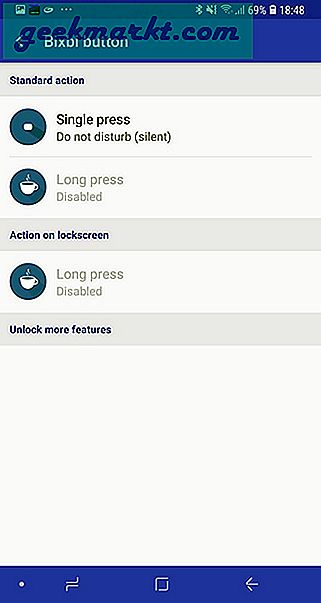
बीएक्सएक्शन डाउनलोड करें
Android पर हार्डवेयर बटन को रीमैप करें
ऐसा लगता है कि हार्डवेयर बटन के दिन केवल अधिक से अधिक निर्माताओं के साथ गिने जा रहे हैं जो उन्हें दूर करने के लिए रचनात्मक तरीके देख रहे हैं। ऐसे मामले में, यह भी संभव है कि भविष्य के स्मार्टफोन मॉडल में कोई बटन न हो, इस प्रकार हार्डवेयर रीमैपिंग बटन की आवश्यकता पूरी तरह से समाप्त हो जाती है। उस दिन के आने तक, आप अपने Android स्मार्टफ़ोन का अधिकतम लाभ उठाने के लिए उपरोक्त विधियों में से किसी एक या ऐप्स का उपयोग कर सकते हैं।